- データ復旧
- iOS データリカバリ
- PC / Mac データリカバリ
- ディスク
- Blu-ray プレイヤー
- ファイル転送
- iPhone データ転送
- 修復 & ロック解除
- iOS システム修復
- iPhone ロック解除

AppGeekerの目標は、エンターテインメント、システムの修復、及びデータのより安全かつ効率的な管理など、ユーザーのニーズに合った最適なソリューションを提供することです。
この記事はiPhoneを使用する上で発生する「ゴーストタッチ」について紹介しています。ゴーストタッチとはから始まり、原因と対処法までまとめていますので参考にしてみてください。
皆さんのスマートフォンでiPhoneが勝手に動き出したということはないでしょうか。実はこの現象は「ゴーストタッチ」とも呼ばれています。原因としては、様々なことが考えられるのですが、今回はその原因と対処法について紹介したいと思います。
こちらの記事を読んでいただくだけでiPhoneが勝手に動き出すことが解消されたり、その原因を理解することができますから、ぜひ参考にしてみてくださいそれでは見ていきましょう。
iphoneのタッチパネルが勝手に動いたり、スクロールが勝手に上に戻ったり、勝手に電話をかけたり、アプリが勝手に起動したりすることを「ゴーストタッチ」といいます。
大きな原因としては、画面の周辺にあるセンサー類が通常とは異なる検知をしてしまう場合やアップデートの失敗など原因は様々です。
でばどのような原因があるのか詳しい見ていきましょう。
まず、1つ目は「タッチスクリーンの不具合」です。
事例を紹介すると、右下を押したはずなのに画面に不均一な力が加わることで、左上が反応したりする現象です。さらに、風呂場など湿度が高いところでスマートフォンをいじられた方はイメージしやすいと思いますが、画面に付着した水分が原因で、タッチしていない箇所でも検知をしてしまう場合があります。
そもそも、タッチスクリーン(タッチパネル)のメカニズムとしては画面上の電気の流れを検知しています。そして、指でタッチスクリーンに触れることによって指先に含まれている水分が電気と反応することによってタッチした箇所を検知しています。
しかし、画面上に水分があったりタッチしている箇所とは、別の場所が反応する場合はタッチスクリーンの不具合が挙げられます。
関連記事:iPhoneの画面がタッチに反応しない場合の対処法
こちらは先程のタッチスクリーンの不具合とは異なり物理的なダメージがある場合に起こる現象です。例えば、液晶が破損していたり、iPhone本体に水分が入り込んでいたり、接触不良を起こしていたりなど、様々な原因で発生します。
特に多い原因としては「熱による暴走」が挙げられます。iPhoneは酷使すると本体に熱をおび、その熱が原因で誤動作をしてしまう場合が多いです。充電しながらゲームを行ったり、動画を視聴すると本体が熱くなるので注意が必要です。
こちらは最新のアップデートを行った際にバグが原因でiPhoneゴーストタッチの現象が発生する場合があります。
よく、最新アップデートで誤動作が多くなったという話を聞きますが、アップデートの際に新たに発生した不具合をそのバージョンが織り込めていないことが原因で起きます。
あわせて、古いバージョンでもゴーストタッチの原因となります。アプリケーションは常にアップデートを繰り返していますが、iPhone本体のアップデート行ってないと互換性が取れずに誤動作に繋がってしまいます。
それではiphoneゴーストタッチの直し方をご紹介します。
こちらはiPhone本体が損傷してる場合に該当します。
液晶の損傷や接触不良等はユーザだけでは、対応できないことからお店で見ていただいたり、修理に持ち込むことが必要になってきます。
場合によっては、画面の交換といった修理になる場合もありますしひどい場合ですと、本体の交換が必要になってきます。
ゴーストタッチは、iPhoneのシステムエラーによって発生することがあります。一般的に、いくつかの簡単な修理手順で問題を解決することができます。そこで、修理の度合いに応じて、iPhoneのゴーストを直す方法を3つご紹介します。
iPhoneを再起動する
こちらについては、システムが原因で起こるiPhoneゴーストタッチを防ぐことができます。
iPhoneの電源を切ってから電源を入れるだけで、iPhoneを再起動することにより、システム上で起きている問題を解決することがあります。方法も簡単なのでぜひ試してみてください。
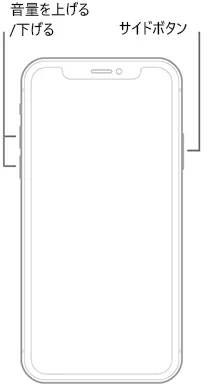
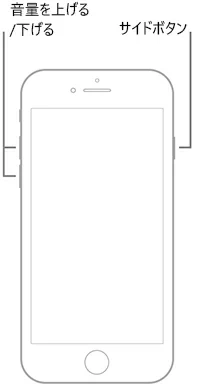
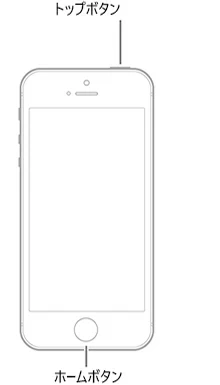
再起動してもうまく解決できない場合や、iPhoneがゴーストタッチでスライダをドラッグできないために電源を切れない場合は、強制再起動を試してみてください。
それでもiPhoneゴーストタッチの問題がうまく解決できない場合は、次の方法に進んでゴーストタッチが起こったiPhoneを修正してください。
iOSシステム修復アプリでiPhoneのゴーストタッチを修正する
ソフトウェアの都合でiPhoneにゴーストタッチが発生した場合は、iOSシステム修復アプリケーションを使用してシステムを修復できます。
ここではiOS System Recoveryというアプリケーションを活用した修復方法をご紹介します。
では使用方法を紹介します。公式の使用ガイドを参考することもできます。
修理手順としては以下の通りです。
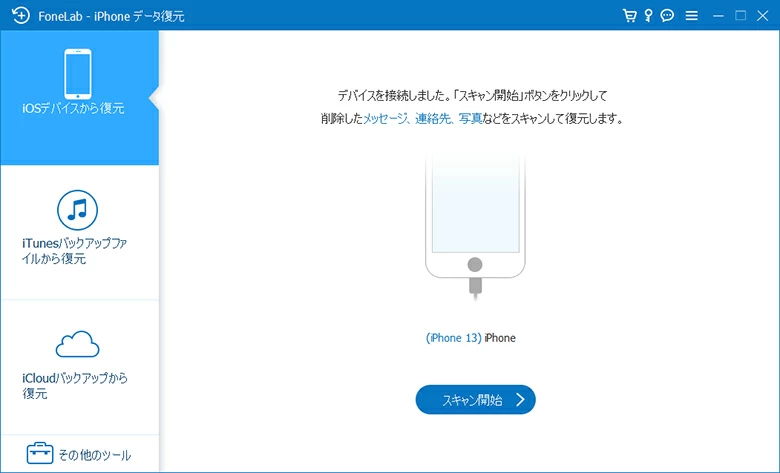
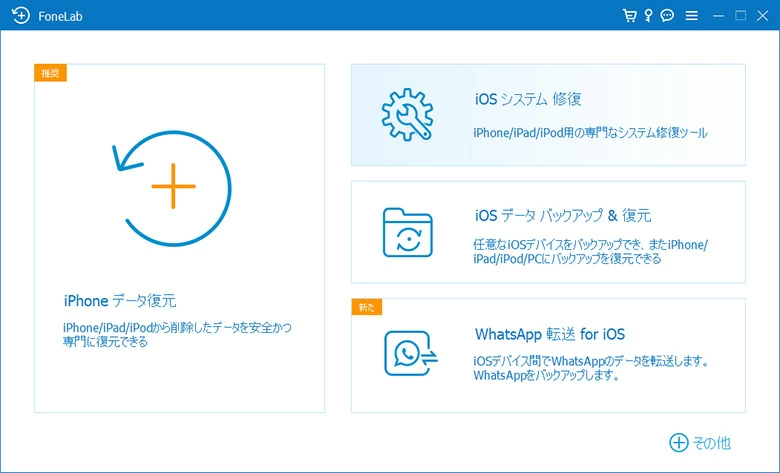
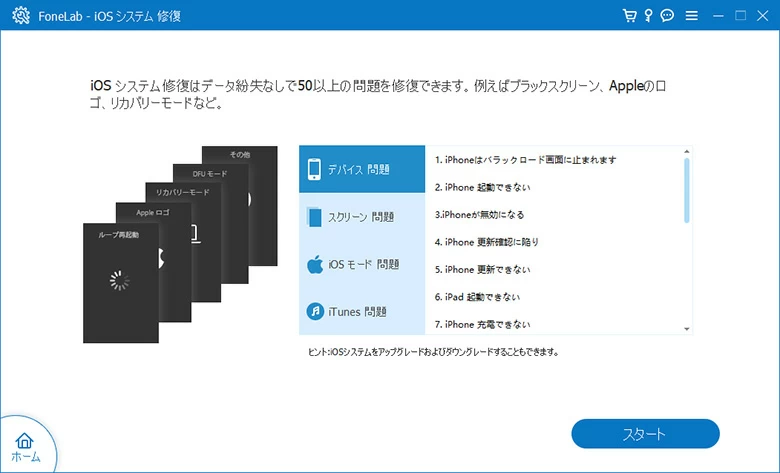
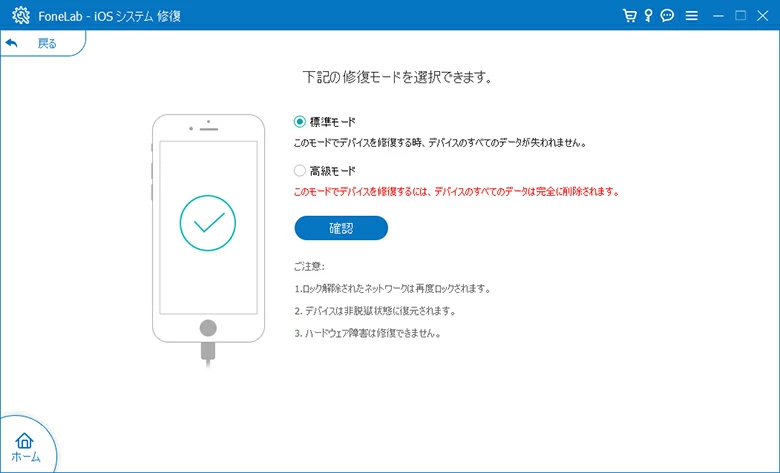
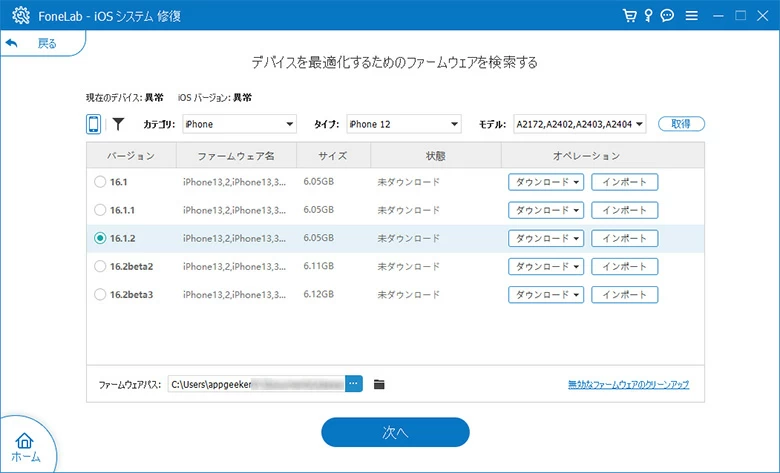
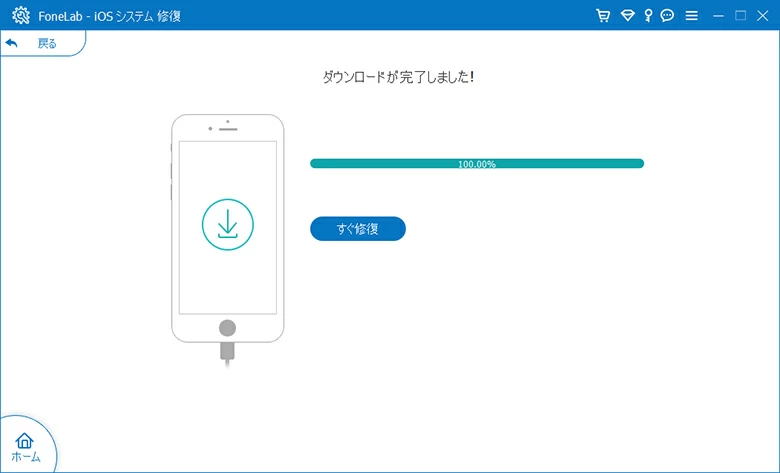
最後にiTunesを使用してiPhone「ゴーストタッチ」を復元する方法について紹介します。
この方法は、iPhoneのコンテンツや設定をすべて削除してしまう可能性がありますので、ゴーストタッチのあるiPhoneを直すための最後の手段として使用してください。もちろん、事前にバックアップを用意しておけば、そのバックアップからデータをiPhoneに復元することも可能です。修理手順としては以下の通りです。
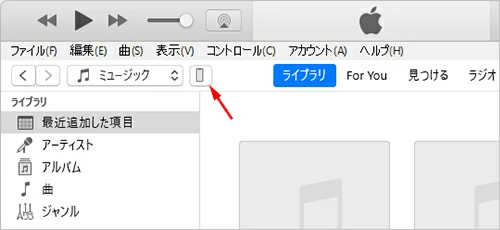
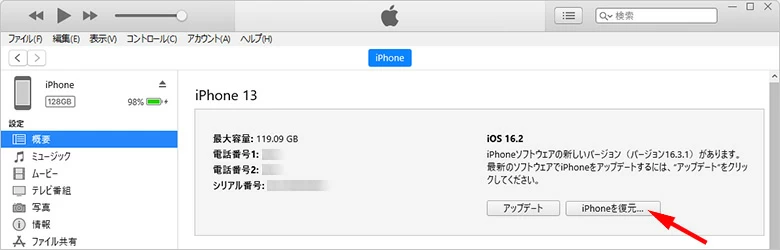
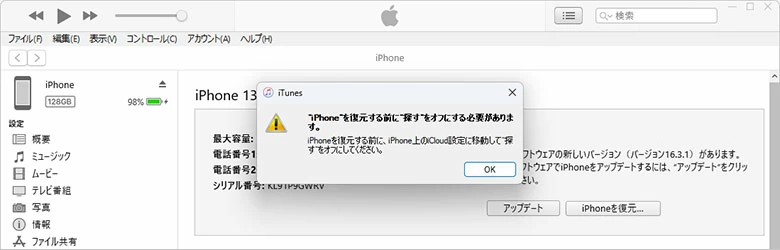
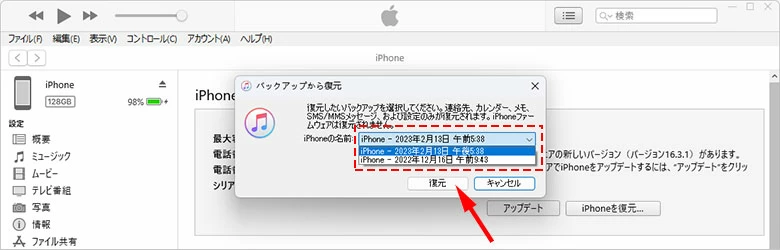
復元前には必要なデータはバックアップ等、保管しておくことを忘れないで下さい。
iPhoneをiTunesと同期させたことがない場合は、こちらの記事をご参照ください:iTunesを使ってDFUモードのiPhoneを復元する方法
いかがだったでしょうか。今回はiPhoneのゴーストタッチの説明と原因、さらに対処法について紹介しました。
ゴーストタッチが止まらないiPhoneの対処法については様々な方法をご紹介しましたが、再起動を行っても修復しない場合は「iOS System Recovery」や「iTunes」を活用して、ゴーストタッチがひどいiPhoneを修復するのをお勧めします。
特にiOS System Recoveryは様々な機能をもっているのでiPhoneユーザーにオススメです。一般的なシステムの問題であれば、標準モードを使って修復できることで、データを失うことなくiPhoneゴーストタッチを正しく修復することができます。
それでもiPhoneゴーストタッチが治らない場合はデバイス本体の不具合が想定されるためショップへの持ち込み修復でプロに任せる方がいいでしょう。